텍스트 입력
터치 패널 모델에서 텍스트 입력
화면에 표시된 키보드를 이용하여 텍스트 또는 숫자를 입력합니다. 화면에 표시된 숫자 키는 숫자만 입력할 수 있습니다.
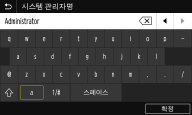
문자 유형 전환
<a> 또는 <1/#>을 눌러 입력되는 문자 유형을 전환합니다.
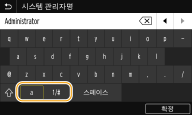
 |
|
대문자를 입력하려면
 를 누릅니다. 를 누릅니다. |
텍스트 삭제
 을 누를 때마다 한 글자씩 삭제됩니다.
을 누를 때마다 한 글자씩 삭제됩니다.  을 누르고 있으면 글자를 연속으로 지울 수 있습니다.
을 누르고 있으면 글자를 연속으로 지울 수 있습니다.커서 이동(빈칸 입력)
 또는
또는  를 눌러 커서를 이동합니다.빈칸을 입력하려면 커서를 텍스트 끝으로 이동한 다음
를 눌러 커서를 이동합니다.빈칸을 입력하려면 커서를 텍스트 끝으로 이동한 다음  를 누릅니다.
를 누릅니다.숫자 키가 표시되는 경우
숫자 값만 입력해야 하는 경우에는 화면에 숫자 키가 표시됩니다. 숫자 키를 눌러 숫자 값을 입력합니다.

 |
값의 범위입력란에 표시되는 ( ) 안의 값은 입력 가능한 값의 범위입니다.
숫자 키 외의 버튼이 표시되는 경우<+>/<-> 또는
 / / 가 표시되면 버튼을 눌러 숫자 값을 증감하거나 커서를 이동할 수 있습니다. 가 표시되면 버튼을 눌러 숫자 값을 증감하거나 커서를 이동할 수 있습니다. |
흑백 LCD 모델에서 텍스트 입력
숫자키를 사용하여 텍스트와 값을 입력합니다.
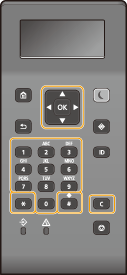
텍스트 유형 전환
입력되는 텍스트 유형을 전환하려면  을 누릅니다.
을 누릅니다.
 을 누릅니다.
을 누릅니다.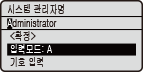
 |
|
<입력모드>를 선택하고
 를 눌러서 텍스트 유형을 전환할 수도 있습니다. 를 눌러서 텍스트 유형을 전환할 수도 있습니다. |
입력할 수 있는 텍스트 유형
입력할 수 있는 텍스트는 아래에 나열되어 있습니다.
|
키
|
A
|
a
|
12
|
 |
@ . - _ /
|
1
|
|
 |
ABC
|
abc
|
2
|
 |
DEF
|
def
|
3
|
 |
GHI
|
ghi
|
4
|
 |
JKL
|
jkl
|
5
|
 |
MNO
|
mno
|
6
|
 |
PQRS
|
pqrs
|
7
|
 |
TUV
|
tuv
|
8
|
 |
WXYZ
|
wxyz
|
9
|
 |
(해당 없음)
|
0
|
|
 |
(스페이스) -.*#!",;:^`_=/|'?$@%&+\~()[]{}<>
|
(해당 없음)
|
|
 |
|
입력된 텍스트 유형이 <A> 또는 <a>일 때
 를 누르거나 <기호 입력>을 선택하고 를 누르거나 <기호 입력>을 선택하고  를 눌러 입력 가능한 기호를 화면에 표시합니다. 를 눌러 입력 가능한 기호를 화면에 표시합니다.  / /  / /  / /  을 사용하여 입력할 기호를 선택하고 을 사용하여 입력할 기호를 선택하고  를 누릅니다. 를 누릅니다. |
텍스트 삭제
 를 누를 때마다 한 글자씩 삭제됩니다.
를 누를 때마다 한 글자씩 삭제됩니다.  를 누르고 있으면 입력한 텍스트가 모두 삭제됩니다.
를 누르고 있으면 입력한 텍스트가 모두 삭제됩니다.커서 이동(빈칸 입력)
 또는
또는  를 눌러 커서를 이동합니다. 빈칸을 입력하려면 커서를 텍스트 끝으로 이동한 다음
를 눌러 커서를 이동합니다. 빈칸을 입력하려면 커서를 텍스트 끝으로 이동한 다음  를 누릅니다.
를 누릅니다.텍스트 및 숫자 입력 예
예: "Canon-1"
|
1
|
<A>가 선택될 때까지
 를 반복적으로 누릅니다. 를 반복적으로 누릅니다. |
|
2
|
문자 "C"가 선택될 때까지
 를 반복적으로 누릅니다. 를 반복적으로 누릅니다. |
|
3
|
<a>가 선택될 때까지
 를 반복적으로 누릅니다. 를 반복적으로 누릅니다. |
|
4
|
문자 "a"가 선택될 때까지
 를 반복적으로 누릅니다. 를 반복적으로 누릅니다. |
|
5
|
문자 "n"이 선택될 때까지
 을 반복적으로 누릅니다. 을 반복적으로 누릅니다. |
|
6
|
문자 "o"가 선택될 때까지
 을 반복적으로 누릅니다. 을 반복적으로 누릅니다. |
|
7
|
문자 "n"이 선택될 때까지
 을 반복적으로 누릅니다. 을 반복적으로 누릅니다. |
|
8
|
기호 "-"이 선택될 때까지
 을 반복적으로 누릅니다. 을 반복적으로 누릅니다. |
|
9
|
<12>가 선택될 때까지
 를 반복적으로 누릅니다. 를 반복적으로 누릅니다. |
|
10
|
 를 누릅니다. 를 누릅니다. |
|
11
|
<확정>을 선택하고
 를 누릅니다. 를 누릅니다. |
USB 키보드를 사용해서 문자 입력하기
 |
|
[Backspace], [Home] 및 [End] 등의 USB 키보드의 일부 키는 사용할 수 없습니다. 사용할 수 없는 키를 누른 경우에는 아무것도 입력되거나 변경되지 않습니다.
텍스트를 삭제하려면 [Delete] 키를 누르십시오.
[RETURN/ENTER] 키를 누르면 <확정>을 선택하는 것과 같은 방식으로 텍스트 입력을 완료합니다.
키보드 레이아웃(US 레이아웃 또는 UK 레이아웃)의 유형을 지정할 수 있습니다. <영어 키보드 배열>
기기에서 언제든지 USB 키보드를 분리할 수 있습니다. 분리하기 위해 특별한 조작이 필요하지는 않습니다.
표시되는 언어에 따라서는 일부 문자를 올바르게 입력할 수 없는 경우가 있습니다.
키보드 유형에 따라 USB 키보드가 올바르게 작동하지 않을 수 있습니다.
|